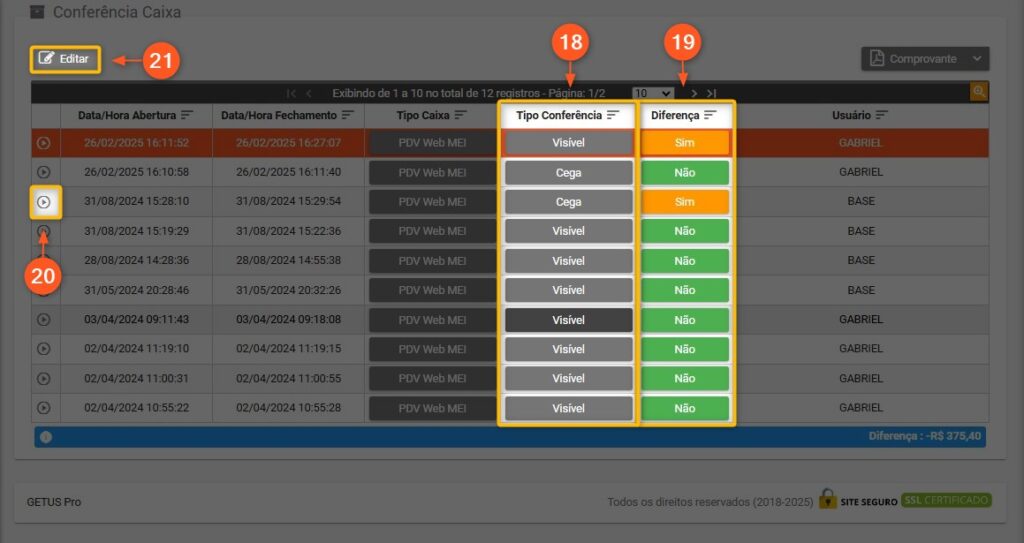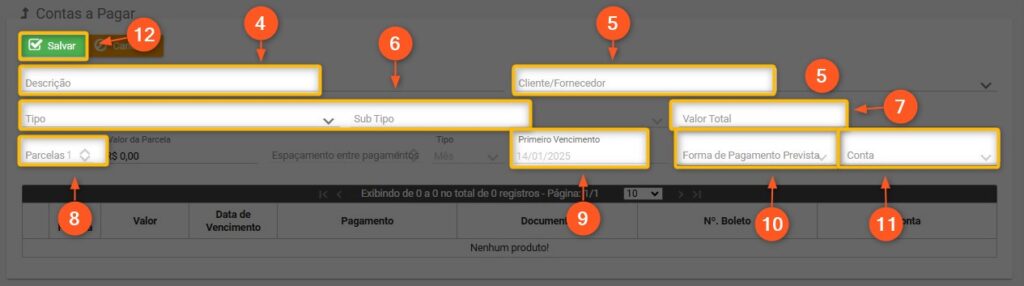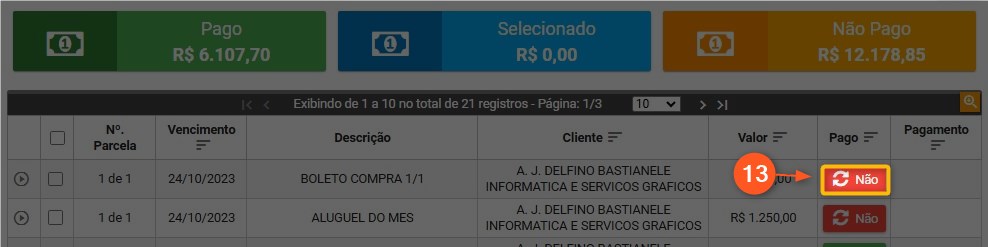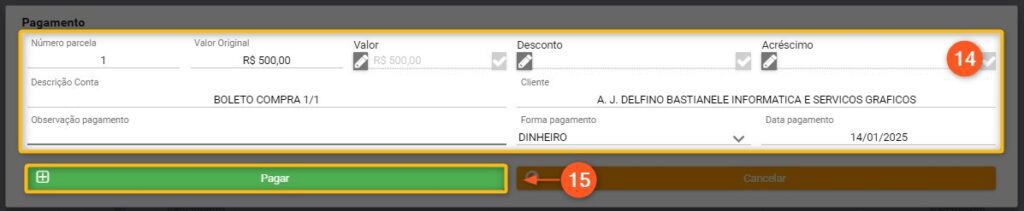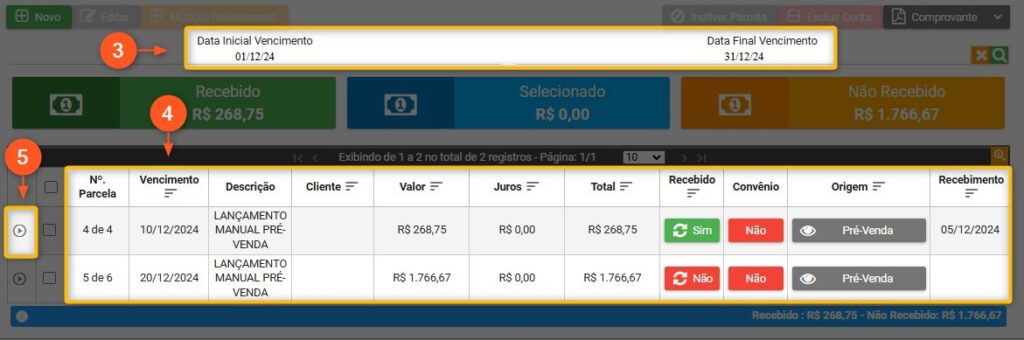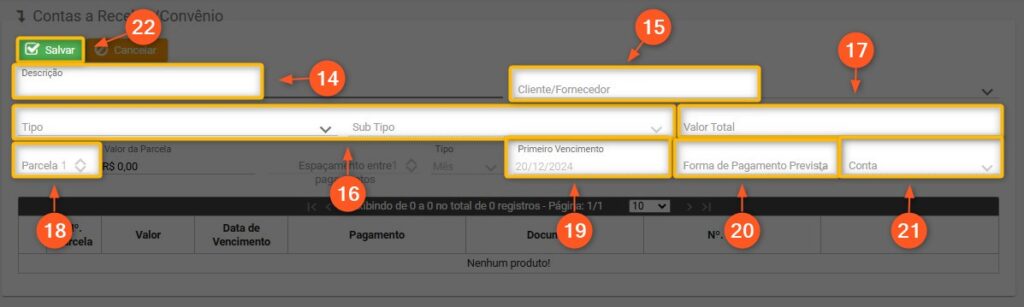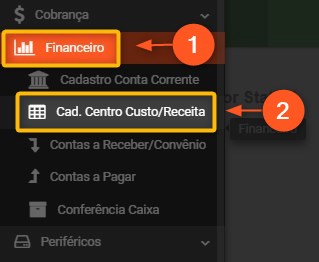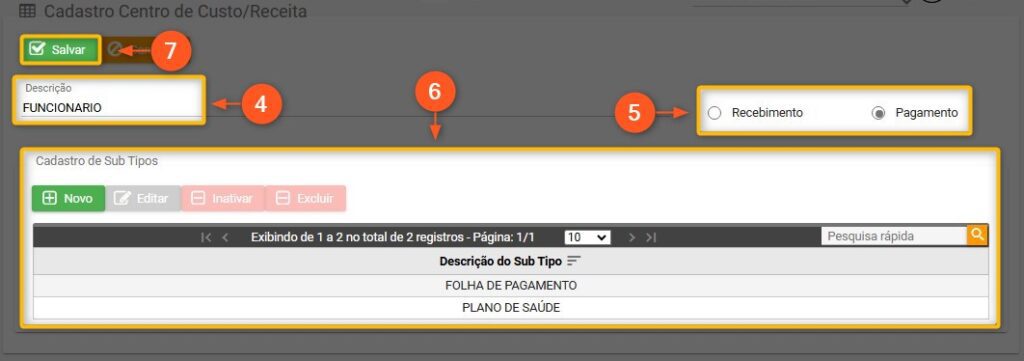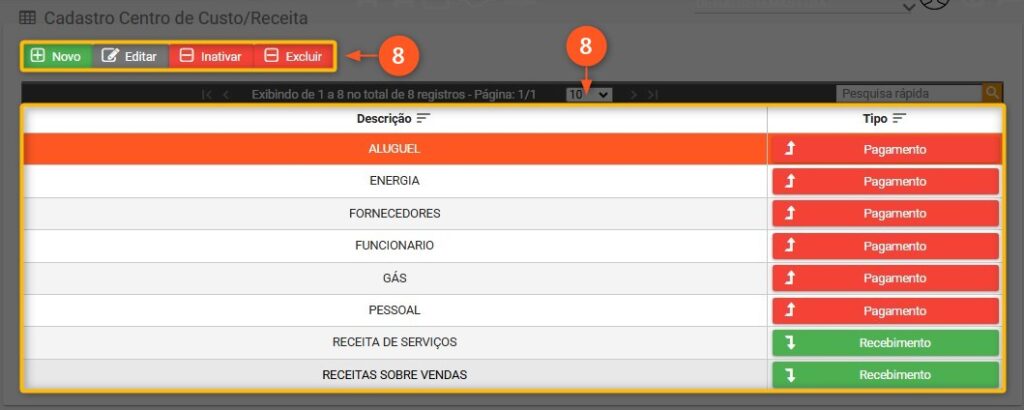Assista o tutorial em vídeo
Descubra como utilizar a conferência de caixa no GETUS Pro, nosso ERP em nuvem. Garanta a precisão dos registros financeiros e mantenha o controle efetivo do caixa.
Ou acompanhe o passo-a-passo no artigo abaixo:
UTILIZANDO A CONFERÊNCIA DE CAIXA
- Neste tutorial iremos utilizar o PDV MEI como exemplo, porém as informações servem também para os demais PDVs.
- Há duas possibilidades de fechamento de caixa, o CAIXA VISÍVEL e o CAIXA CEGO. A escolha entre um e outro deve ser feito pelo gestor da empresa.
1 – Acesse o PDV de sua escolha, neste exemplo iremos acessar o PDV MEI através do menu PDV > PDV WEB MEI.
2 – No menu inferior clique em CAIXA para fazer a abertura do caixa.
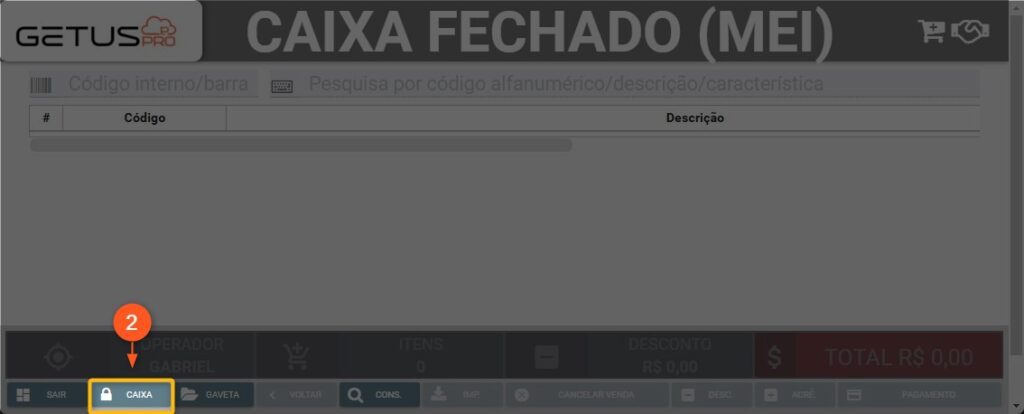
3 – Insira o valor em espécie que há no caixa/gaveta da sua empresa e clique em SIM.

4 – No fim do dia após finalizar as vendas, clique em CAIXA no menu inferior para fechar o caixa.
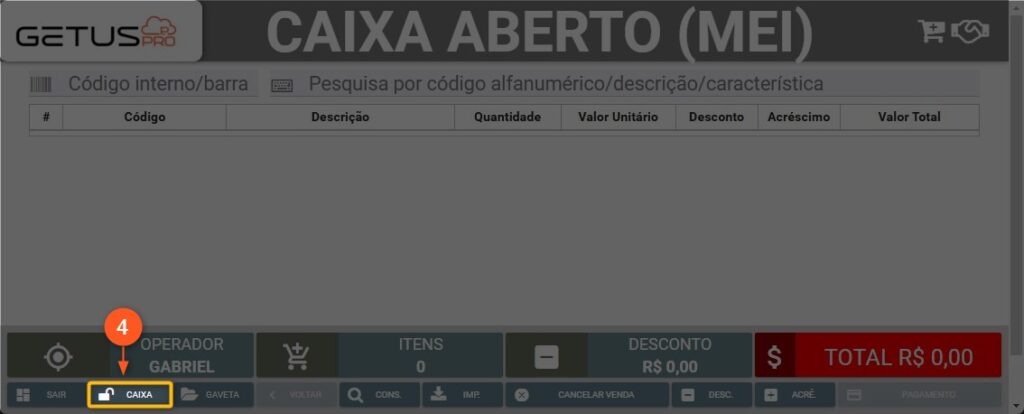
FECHAMENTO DE CAIXA VISÍVEL
5 – É possível verificar os lançamentos (suprimento) e saídas (sangria).
6 – Caso seja necessário é possível fazer novos lançamentos e novas saídas.
7 – Em CONFERÊNCIA DE CAIXA será exibido o VALOR APURADO (valor de vendas que o sistema registrou) para cada forma de pagamento.
8 – O responsável por fechar o caixa deve conferir os valores para cada forma de pagamento e inserir na coluna VALOR CONFERIDO correspondente.
9 – Na coluna VALOR DIFERENÇA será exibido o valor da diferença entre o VALOR APURADO e VALOR CONFERIDO.
10 – Clique em SIM para finalizar o fechamento do caixa.
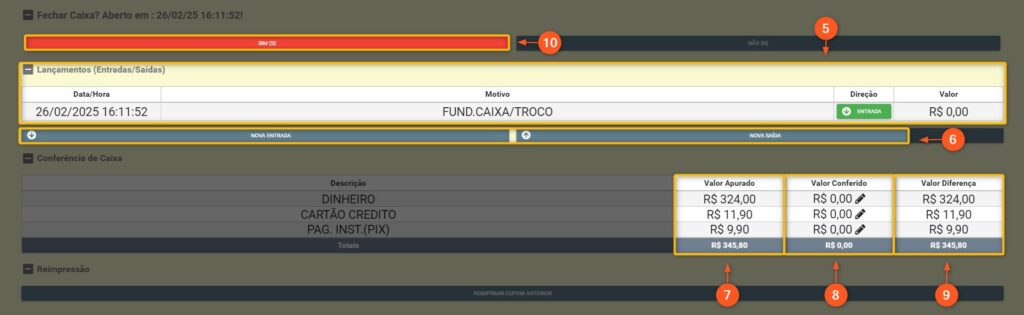
FECHAMENTO DE CAIXA CEGO
11 – É possível verificar os lançamentos (suprimento) e saídas (sangria).
12 – Caso seja necessário é possível fazer novos lançamentos e novas saídas.
13 – Em CONFERÊNCIA DE CAIXA o responsável por fechar o caixa deve conferir os valores para cada forma de pagamento e inserir na coluna VALOR CONFERIDO correspondente.
14 – Clique em SIM para finalizar o fechamento do caixa.

CONFERÊNCIA DE CAIXA
15 – Após fechar o caixa, a gerência da empresa consegue fazer uma conferência de caixa, para isso acesse o menu FINANCEIRO.
16 – Clique em CONFERÊNCIA CAIXA.
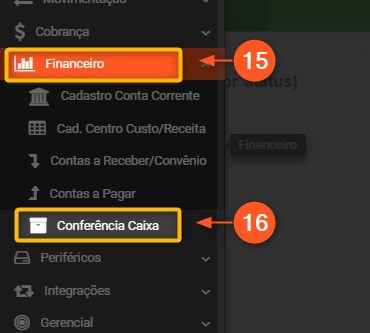
17 – Será exibido uma lista com as informações dos caixas que foram abertos e encerrados.
18 – A coluna TIPO CONFERÊNCIA irá indicar se o caixa foi fechado com o tipo VISÍVEL ou CEGO.
19 – A coluna DIFERENÇA irá indicar se há alguma diferença entre o valor apurado pelo sistema e o valor inserido pelo usuário no fechamento do caixa.
20 – Caso queira visualizar mais informações de algum fechamento específico, clique no ícone no início da linha de registro do caixa.
21 – Caso queira EDITAR, selecione qual registro deseja alterar e clique em EDITAR.